← ヘルプTOPページを表示
画面について
キーワード管理の画面です。まず基本的な項目について説明します。
画面には登録されているキーワードがジャンル別に表示されています。
この発売日ナビのキモは登録するキーワードですので、ここでの管理が重要になってきます。
まず、操作の説明前に赤い枠内に表示されている項目を説明します。
画面下部の青い枠の部分は発売日ナビの状況表示で、バックグラウンド(裏処理)での現在の処理状況をリアルタイムに表示しています。発売日ナビでは、発売日情報の取得などは全てバックグラウンドで行われます。
|
|
画面には登録されているキーワードがジャンル別に表示されています。
この発売日ナビのキモは登録するキーワードですので、ここでの管理が重要になってきます。
まず、操作の説明前に赤い枠内に表示されている項目を説明します。
画面下部の青い枠の部分は発売日ナビの状況表示で、バックグラウンド(裏処理)での現在の処理状況をリアルタイムに表示しています。発売日ナビでは、発売日情報の取得などは全てバックグラウンドで行われます。
キーワードの項目詳細
ジャンルと状態を説明します。
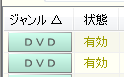
(1)ジャンル(種類)
amazonなどから商品情報を取得するキーワードの商品のジャンル(種類)です。
コミック(漫画)、文庫、小説、本、雑誌、CD、DVD、ゲーム、PCソフト、Toys、写真集、エレクトロニクス(家電やパソコン等)があります。
例えば、コミック指定のキーワードはゲームの情報を取得しません。ゲームの情報を取得したい場合は、ゲームジャンルで同じキーワードで登録する必要があります。
(2)状態
キーワードの有効/無効を切り替えます。
無効になったキーワードは、最新情報を取得しなくなります(前に取得した情報は残ります)。
切り替え操作については、こちらをご覧ください。
タイプとキーワードについて説明します。
※ タイプとキーワードを1組として3組まで組み合わせで登録可能です。

(3)タイプ
キーワードのタイプを示します。タイプには、以下のものがあります。
(4)キーワード
情報取得のキーワードです。
この例であれば、キーワードとして"タイトル"で"エヴァンゲリオン"が指定されています。
チェックについて説明します。
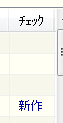
(5)チェック
新しく発売される商品がある場合は、新作のマークが表示されます。
新作のマークがあると優先して更新状況がチェックされます。
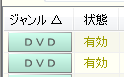
(1)ジャンル(種類)
amazonなどから商品情報を取得するキーワードの商品のジャンル(種類)です。
コミック(漫画)、文庫、小説、本、雑誌、CD、DVD、ゲーム、PCソフト、Toys、写真集、エレクトロニクス(家電やパソコン等)があります。
例えば、コミック指定のキーワードはゲームの情報を取得しません。ゲームの情報を取得したい場合は、ゲームジャンルで同じキーワードで登録する必要があります。
(2)状態
キーワードの有効/無効を切り替えます。
無効になったキーワードは、最新情報を取得しなくなります(前に取得した情報は残ります)。
切り替え操作については、こちらをご覧ください。
タイプとキーワードについて説明します。
※ タイプとキーワードを1組として3組まで組み合わせで登録可能です。

(3)タイプ
キーワードのタイプを示します。タイプには、以下のものがあります。
| タイプ | 説明 |
| キーワード | 情報の何れかの項目に一致してほしいキーワードの場合に使います。 |
| タイトル | タイトルに一致してほしいキーワードの時に使います。 |
| 作者 | 作者・著作者の名前に一致してほしいキーワードの時に使います。 |
| タレント・アーティスト(歌手) | タレント名やアーティスト(歌手)名に一致してほしいキーワードの時に使います。 |
| 監督 | 監督名に一致してほしいキーワードの時に使います。 |
| 出版社・会社・メーカー | 出版社・会社・メーカー名に一致してほしいキーワードの時に使います。 |
| レーベル | レーベル名に一致してほしいキーワードの時に使います。 |
| ハード(プラットフォーム) |
ハード名に一致してほしいキーワードの時に使います。 ゲーム機だとPlayStationなどと使います。 |
| OS |
OS(オペレーティングシステム)名に一致してほしいキーワードの時に使います。 WindowsやMacなど。 |
| 備考 | 情報取得のキーワード対象外となり、コメントとして扱われます。 |
(4)キーワード
情報取得のキーワードです。
この例であれば、キーワードとして"タイトル"で"エヴァンゲリオン"が指定されています。
チェックについて説明します。
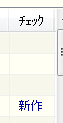
(5)チェック
新しく発売される商品がある場合は、新作のマークが表示されます。
新作のマークがあると優先して更新状況がチェックされます。
ボタン/機能の操作
キーワード管理の上部にある赤い枠線内のボタン類の機能について説明します。
|
|
表示ジャンル(種別)の選択
表示するジャンル(種別)を選択することが出来ます。
ジャンルは、全種類(ALL)が標準です。
特定のジャンルを選ぶことで絞り込んで表示が可能です。
DVDだけ等。

|
ジャンルは、全種類(ALL)が標準です。
特定のジャンルを選ぶことで絞り込んで表示が可能です。
DVDだけ等。
キーワード追加
テキスト(CSV)入力
キーワードを一括して登録する機能です。
csvというテキスト形式のファイルから一括してキーワードを追加することが出来ます。
csvファイルの作成方法は、ExcelやOpenOfficeのcalcで作成するのが一般的です。
(1)OpenOfficeのcalcでのcsv作成の例。無料で使えるOpenOfficeの詳細はこちら。
保存するときに、ファイルの種類でテキスト(csv)を選んでくさい。
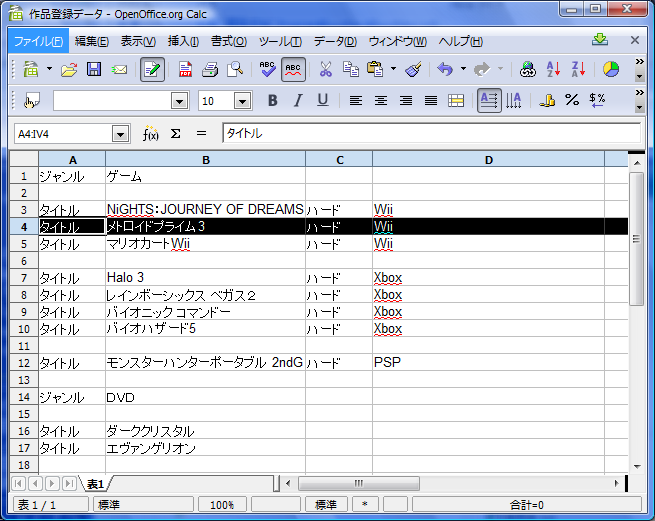
(2)メモ帳などのテキストツールで作成することもできます。
保存するときに拡張子をcsvにします。
(3)出来上がったcsvを読み込ませます。

(4)追加処理のウィンドウが表示されます。
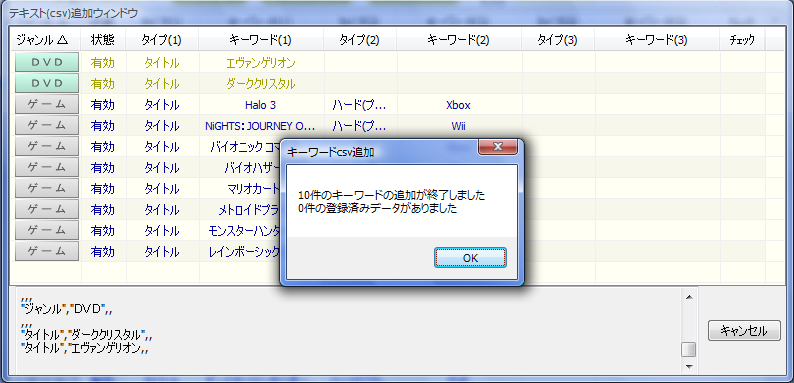
終了すると処理された件数が表示されます。
もし多量のデータ追加の途中でキャンセルしたい場合は、右下の「キャンセル」で中止することが出来ます。
「キーワードcsv追加」ウィンドウでOKを押せば、登録された内容をウィンドウの上部で確認できます。
下部には入力されたcsvの内容がそのまま表示されています。
(5)終了する。
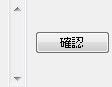
登録が確認出来たら、「キャンセル」が「確認」に変わっているはずですので押してください。
登録の終了です。お疲れ様でした。
(番外1)エラーのあるcsvが入力された場合。

この例はデタラメな文字を入力したパターンですが、
エラーが詳しく詳しく出ているのが確認できると思います。
(番外2)エラー件数の報告。
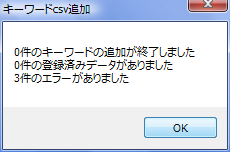
終了時にエラー件数が報告されます。

|
csvというテキスト形式のファイルから一括してキーワードを追加することが出来ます。
csvファイルの作成方法は、ExcelやOpenOfficeのcalcで作成するのが一般的です。
(1)OpenOfficeのcalcでのcsv作成の例。無料で使えるOpenOfficeの詳細はこちら。
保存するときに、ファイルの種類でテキスト(csv)を選んでくさい。
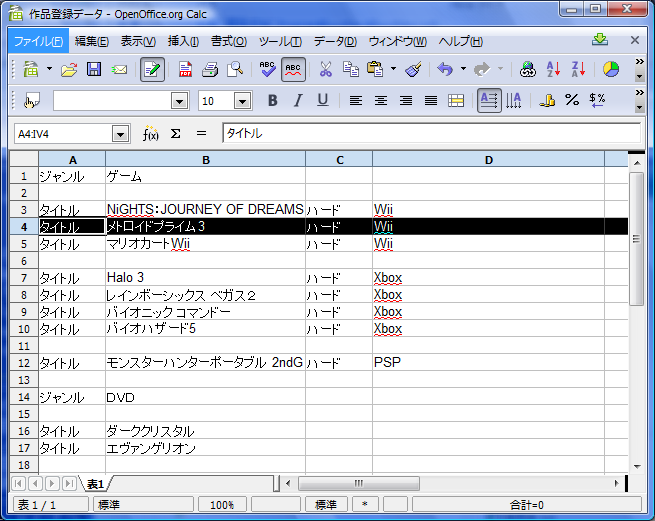
(2)メモ帳などのテキストツールで作成することもできます。
保存するときに拡張子をcsvにします。
|
ジャンル,ゲーム
タイトル,NiGHTS:JOURNEY OF
DREAMS,ハード,Wii
タイトル,Halo 3,ハード,Xbox タイトル,モンスターハンターポータブル 2ndG,ハード,PSP ジャンル,DVD,
タイトル,ダーククリスタル |
(3)出来上がったcsvを読み込ませます。

(4)追加処理のウィンドウが表示されます。
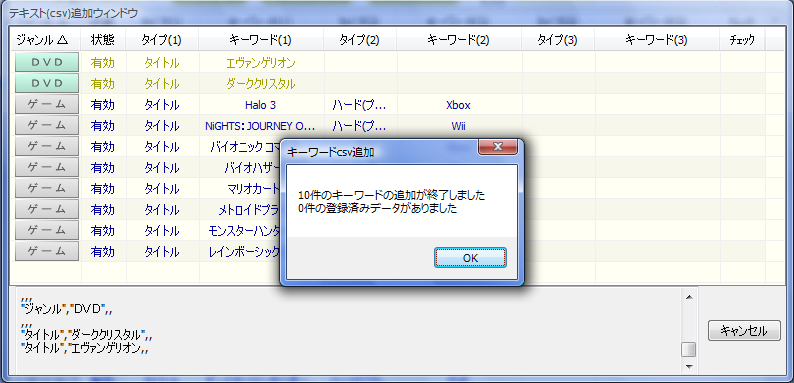
終了すると処理された件数が表示されます。
もし多量のデータ追加の途中でキャンセルしたい場合は、右下の「キャンセル」で中止することが出来ます。
「キーワードcsv追加」ウィンドウでOKを押せば、登録された内容をウィンドウの上部で確認できます。
下部には入力されたcsvの内容がそのまま表示されています。
(5)終了する。
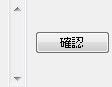
登録が確認出来たら、「キャンセル」が「確認」に変わっているはずですので押してください。
登録の終了です。お疲れ様でした。
(番外1)エラーのあるcsvが入力された場合。

この例はデタラメな文字を入力したパターンですが、
エラーが詳しく詳しく出ているのが確認できると思います。
(番外2)エラー件数の報告。
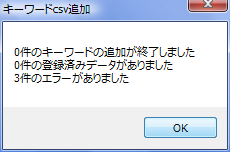
終了時にエラー件数が報告されます。
テキスト(CSV)出力
登録されているキーワードの情報をテキスト(csv)でファイル出力します。
バックアップやパソコン間のデータの移動に使用してください。
出力したデータは、Excelで編集することも可能です。
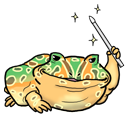
|
バックアップやパソコン間のデータの移動に使用してください。
出力したデータは、Excelで編集することも可能です。
表示マスクの操作
表示マスクを指定する事で特定のキーワード情報だけを表示させることが出来ます。
下の例は、"エ"をキーワードに持つデータだけを表示させたものです。
そのほか作者名の一部の文字等で作者を絞り込む事もできます。
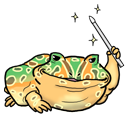
|
下の例は、"エ"をキーワードに持つデータだけを表示させたものです。
そのほか作者名の一部の文字等で作者を絞り込む事もできます。
メニュー操作
キーワードの一覧上で右クリックするとメニューが表示され、様々な操作が出来ます。

●list - このキーワードに関連する全ての商品情報を表示する
選択しているキーワードに関連した発売日の一覧を表示します。
表示される画面は、こちらをご覧ください。
●update - このキーワードの全商品の情報を強制的に更新・取得する
選択しているキーワードの商品情報を強制的に取得させます。
詳細については、こちらをご覧ください。
●edit - キーワードを編集
登録しているキーワードの情報を編集します。
詳細については、こちらをご覧ください。
●on/off - このキーワードの有効/無効を切り替える
選択されているキーワードの有効、無効を切り替えます。
詳細については、こちらをご覧ください。
●clear - このキーワードの商品情報だけ消す
選択されているキーワードの商品情報だけを削除します。
詳細については、こちらをご覧ください。
●delete - キーワードを削除
選択されているキーワードの情報を全て削除します。
詳細については、こちらをご覧ください。

●list - このキーワードに関連する全ての商品情報を表示する
選択しているキーワードに関連した発売日の一覧を表示します。
表示される画面は、こちらをご覧ください。
●update - このキーワードの全商品の情報を強制的に更新・取得する
選択しているキーワードの商品情報を強制的に取得させます。
詳細については、こちらをご覧ください。
●edit - キーワードを編集
登録しているキーワードの情報を編集します。
詳細については、こちらをご覧ください。
●on/off - このキーワードの有効/無効を切り替える
選択されているキーワードの有効、無効を切り替えます。
詳細については、こちらをご覧ください。
●clear - このキーワードの商品情報だけ消す
選択されているキーワードの商品情報だけを削除します。
詳細については、こちらをご覧ください。
●delete - キーワードを削除
選択されているキーワードの情報を全て削除します。
詳細については、こちらをご覧ください。
関連する全ての商品情報を表示する
キーワード"あつまれ! ピニャータ2"の発売日の情報の一覧です。
過去に、どの様な作品が表示されたか確認できますので、買い忘れが無いかもチェックできます。
この画面上のメニューで一括購入と購入ステータスの変更が可能です。
メニューついては、こちらをご覧ください。
Ver0.602から表示する状態を選べる様になりました。
表示されている内容の印刷も可能です。「印刷のプレビュー」ボタンを押してみてください。印刷についてはこちら。
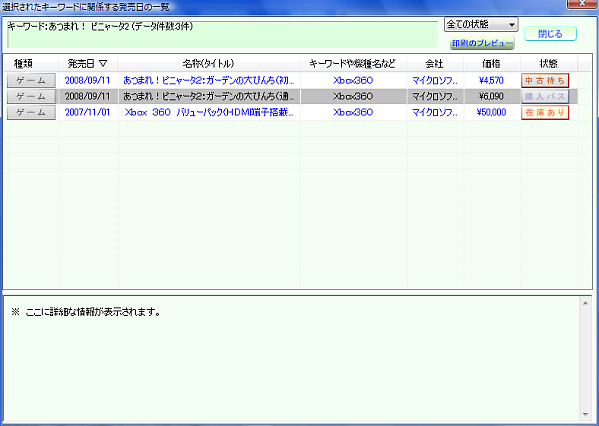
過去に、どの様な作品が表示されたか確認できますので、買い忘れが無いかもチェックできます。
この画面上のメニューで一括購入と購入ステータスの変更が可能です。
メニューついては、こちらをご覧ください。
Ver0.602から表示する状態を選べる様になりました。
表示されている内容の印刷も可能です。「印刷のプレビュー」ボタンを押してみてください。印刷についてはこちら。
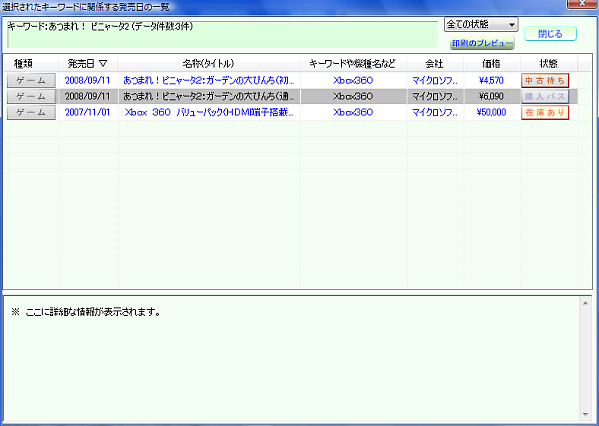
商品情報を強制更新
選択されているキーワード全ての商品情報を強制更新することが出来ます。
確認ダイアログが出ますので、良ければOKを押してください。
複数のキーワードを同時に変更できます。
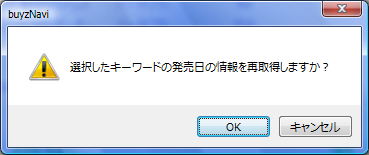
強制更新が始まるとウィンドウ下部の状況表示に次の様な表示が出ます。
この例はキーワードが"test"の情報を強制更新している場合です。

確認ダイアログが出ますので、良ければOKを押してください。
複数のキーワードを同時に変更できます。
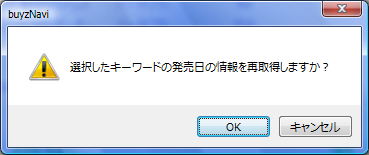
強制更新が始まるとウィンドウ下部の状況表示に次の様な表示が出ます。
この例はキーワードが"test"の情報を強制更新している場合です。
キーワードを編集
有効/無効 切り替え
選択しているキーワードの有効/無効を切り替えます。
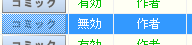
無効にすると、そのキーワードは最新情報を取得しなくなります。
複数のキーワードを同時に変更できます。
無効にすると、そのキーワードは最新情報を取得しなくなります。
複数のキーワードを同時に変更できます。
商品情報だけを消す
選択されているキーワードの発売日の情報だけを削除します。
複数のキーワードを同時に処理できます。
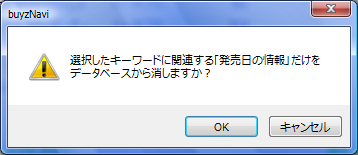
クリアが始まるとウィンドウ下部の状況表示に次の様な表示が出ます。
この例はキーワードが"test"の情報をクリアしている場合です。

バックグラウンドでゆっくりと処理するため、大量のキーワードを同時にクリアすると時間がかかります。
複数のキーワードを同時に処理できます。
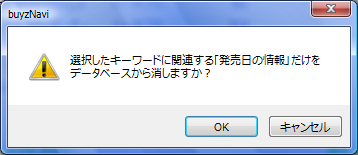
クリアが始まるとウィンドウ下部の状況表示に次の様な表示が出ます。
この例はキーワードが"test"の情報をクリアしている場合です。
バックグラウンドでゆっくりと処理するため、大量のキーワードを同時にクリアすると時間がかかります。
キーワードを削除
選択されているキーワードの情報を全て削除します。
複数のキーワードを同時に処理できます。
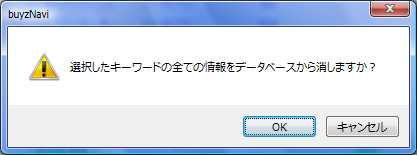
削除が始まるとウィンドウ下部の状況表示に次の様な表示が出ます。
この例はキーワードが"test"の情報を削除している場合です。

バックグラウンドでゆっくりと処理するため、大量のキーワードを同時に削除すると時間がかかります。
> 当然ながら、削除すると登録されていたキーワードの情報は無くなってしまいます。
うっかり消さない様に十分注意してください。
直前にテキスト(CSV)出力でバックアップをしておくのも手です。
複数のキーワードを同時に処理できます。
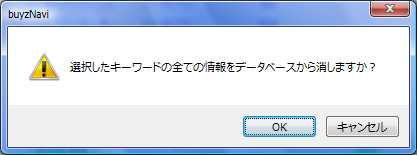
削除が始まるとウィンドウ下部の状況表示に次の様な表示が出ます。
この例はキーワードが"test"の情報を削除している場合です。
バックグラウンドでゆっくりと処理するため、大量のキーワードを同時に削除すると時間がかかります。
> 当然ながら、削除すると登録されていたキーワードの情報は無くなってしまいます。
うっかり消さない様に十分注意してください。
直前にテキスト(CSV)出力でバックアップをしておくのも手です。